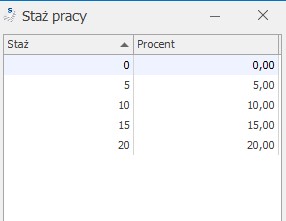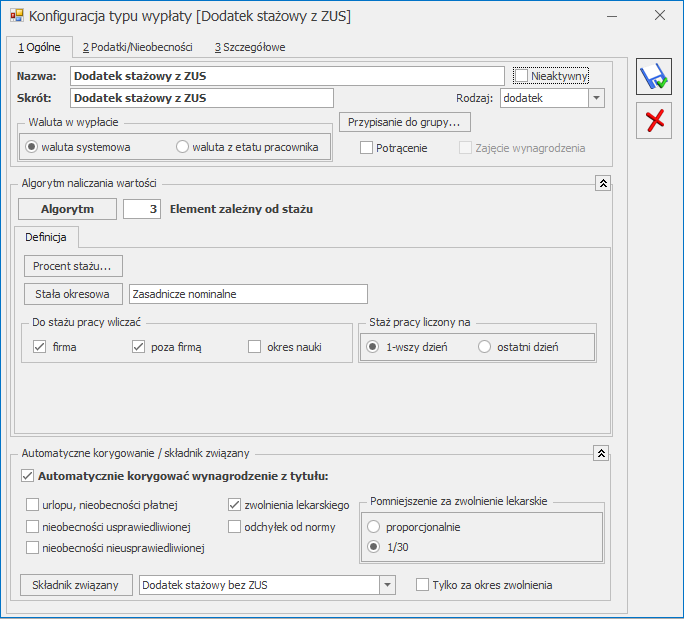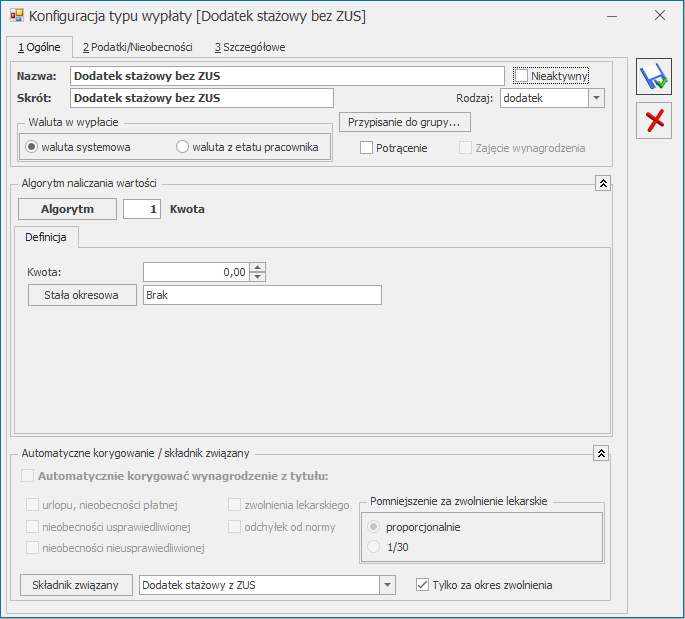Od czego zależy dopełnianie urlopu do podstawy zasiłku chorobowego?
O sposobie dopełniania urlopu do podstawy zasiłku chorobowego decydują parametry znajdujące się w konfiguracji firmy (System/ Konfiguracja / Firma / Płace / Parametry). Są to parametry pod nagłówkiem ‘W miesiącu wymagającym uzupełnienia podstawy zasiłku chorobowego’ :
- gdy jest dodatek dopełniany, wynagrodzenie za urlop wliczane bez dopełnienia – dotyczy sposobu wliczania wynagrodzenia zasadniczego i wynagrodzeń za urlop wypoczynkowy i okolicznościowy do podstawy chorobowego. Gdy pracownik w danym miesiącu miał dodatkowo naliczony dodatek wliczany do zasiłków metodą dopełniać wg dni lub dopełniać wg godzin. Działanie:
- zaznaczony –wynagrodzenie zasadnicze jest wliczane do podstawy chorobowego w kwocie nominalnej, a wynagrodzenie za urlop w kwocie będącej różnicą pomiędzy wynagrodzeniem za urlop, a pomniejszeniem za ten urlop w wynagrodzeniu zasadniczym,
- niezaznaczony (domyślne ustawienie) – w miesiącu, w którym wystąpił zarówno urlop, jak i nieobecność powodująca dopełnienie (np. zwolnienie lekarskie, urlop bezpłatny) i dodatkowo wypłacony jest element wynagrodzenia wliczany do wynagrodzenia jako ‘Dopełniać wg dni’ lub ‘Dopełniać wg godzin’ wynagrodzenie zasadnicze i wynagrodzenie urlopowe będą dopełniane wg dni.
Tym samym powoduje to na wydrukuZ-3 warunkowe wykazywanie wynagrodzenia zasadniczego i dodatków urlopowych w różnych kolumnach tabelki ze składnikami miesięcznymi – zależnie od ustawienia gdy jest dodatek dopełniany, wynagrodzenie za urlop wliczane bez dopełnienia
Powyższe wynika z komentarza do Ustawy z dnia 25 czerwca 1999 r. o świadczeniach pieniężnych z ubezpieczenia społecznego w razie choroby i macierzyństwa, pkt 290 komentarza, w szczególności przypadek omówiony w przykładzie 3:
„Jeżeli w okresie, za który wynagrodzenie uwzględnia się w podstawie wymiaru zasiłku chorobowego, pracownik nie osiągnął pełnego wynagrodzenia w skutek nieprzepracowania części miesiąca z przyczyn usprawiedliwionych, przy obliczaniu podstawy wymiaru:
- wyłącza się wynagrodzenie za miesiące, w których pracownik przepracował mniej niż połowę obowiązującego go w danym miesiącu czasu pracy,
- przyjmuje się, po uzupełnieniu, wynagrodzenie za miesiące, w których pracownik przepracował co najmniej połowę obowiązującego go w tym miesiącu czasu pracy.
Na równi z dniami, w których pracownik świadczył pracę, traktuje się dni urlopu wypoczynkowego oraz inne dni nieobecności w pracy, za które pracownik zachowuje prawo do wynagrodzenia.
W przypadku, gdy wynagrodzenie pracownika składa się ze składników stałych i zmiennych, a w miesiącu, który wymaga uzupełnienia pracownik otrzymał także wynagrodzenie za urlop wypoczynkowy, wówczas całość wynagrodzenia, w tym także składniki stałe, należy przy uzupełnianiu potraktować jako składniki zmienne.”
- gdy brak dodatku dopełnianego, wynagrodzenie za urlop nie wliczane – dotyczy sposobu wliczania wynagrodzenia zasadniczego i wynagrodzeń za urlop wypoczynkowy i okolicznościowy do podstawy chorobowego, gdy pracownik w miesiącu wystąpienia urlopu i nieobecności usprawiedliwionej nie miał naliczonego dodatku wliczanego do zasiłków metodą dopełniać wg dni lub dopełniać wg godzin. Działanie parametru:
- zaznaczony – w miesiącu, w którym wystąpił zarówno urlop, jak i nieobecność powodująca dopełnienie (np. zwolnienie lek, urlop bezpłatny) do podstawy zasiłku zostanie wliczone wynagrodzenie zasadnicze w pełnej nominalnej wysokości wynikające z umowy pracownika. Wynagrodzenie za czas urlopu nie zostanie uwzględnione.
- niezaznaczony (domyślne ustawienie) – do podstawy zasiłku wliczane jest wynagrodzenie zasadnicze nominalne w kwocie skorygowanej o pomniejszenie za czas urlopu oraz wynagrodzenie za czas urlopu w kwocie faktycznie wypłaconej,
Zaznaczenie parametru gdy brak dodatku dopełnianego, wynagrodzenie za urlop nie wliczane wpływa na wykazywanie wynagrodzenia za czas urlopu na wydruku Z-3. Gdy parametr jest zaznaczony wynagrodzenie za czas urlopu nie jest uwzględniane. Gdy nie jest zaznaczony w kolumnie 8 wykazywana jest „nadwyżka urlopowa” (różnica między wynagrodzeniem za czas urlopu, a pomniejszeniem za ten urlop generowanym w wynagrodzeniu zasadniczym).
W starszych wersjach programu o sposobie dopełnianie urlopu do podstawy zasiłku chorobowego decydował parametr Urlop nie wpływa na dopełnienie chorobowego który miał takie samo znaczenie jak obecnie parametr gdy jest dodatek dopełniany, wynagrodzenie za urlop wliczane bez dopełnienia.